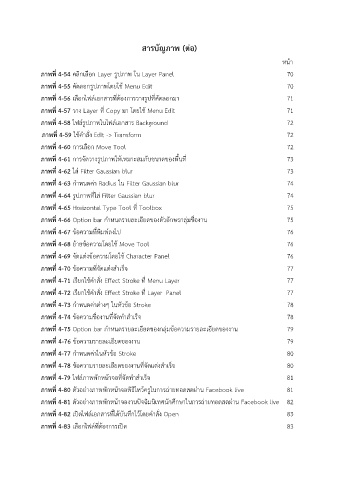Page 6 - 5-10graphicproduc
P. 6
สารบัญภาพ (ตอ)
หนา
ู
ภาพที่ 4-54 คลิกเลือก Layer รปภาพ ใน Layer Panel 70
ู
ั
ภาพที่ 4-55 คดลอกรปภาพโดยใช Menu Edit 70
ภาพที่ 4-56 เลือกไฟลเอกสารที่ตองการวางรูปที่คัดลอกมา 71
ภาพที่ 4-57 วาง Layer ที่ Copy มา โดยใช Menu Edit 71
ภาพที่ 4-58 ไฟลรูปภาพในไฟลเอกสาร Background 72
.ภาพที่ 4-59 ใชคำสั่ง Edit -> Transform 72
ภาพที่ 4-60 การเลือก Move Tool 72
ภาพที่ 4-61 การจัดวางรูปภาพใหเหมาะสมกับขนาดของพื้นที่ 73
ภาพที่ 4-62 ใส Filter Gaussian blur 73
ภาพที่ 4-63 กำหนดคา Radius ใน Filter Gaussian blur 74
ภาพที่ 4-64 รูปภาพที่ใส Filter Gaussian blur 74
ภาพที่ 4-65 Horizontal Type Tool ที่ Toolbox 75
ภาพที่ 4-66 Option bar กำหนดรายละเอียดของตัวอักษรกลุมชื่องาน 75
ภาพที่ 4-67 ขอความที่พิมพลงไป 76
ภาพที่ 4-68 ยายขอความโดยใช Move Tool 76
ภาพที่ 4-69 จัดแตงขอความโดยใช Character Panel 76
ภาพที่ 4-70 ขอความที่จัดแตงสำเร็จ 77
ภาพที่ 4-71 เรียกใชคำสั่ง Effect Stroke ที่ Menu Layer 77
ภาพที่ 4-72 เรียกใชคำสั่ง Effect Stroke ที่ Layer Panel 77
ภาพที่ 4-73 กำหนดคาตางๆ ในหัวขอ Stroke 78
ภาพที่ 4-74 ขอความชืองานทีจดทำสำเรจ 78
่
่
ั
็
ี
ภาพที่ 4-75 Option bar กำหนดรายละเอยดของกลุมขอความรายละเอยดของงาน 79
ี
ี
ภาพที่ 4-76 ขอความรายละเอยดของงาน 79
ภาพที่ 4-77 กำหนดคาในหัวขอ Stroke 80
ภาพที่ 4-78 ขอความรายละเอยดของงานที่จัดแตงสำเร็จ 80
ี
ภาพที่ 4-79 ไฟลภาพพักหนาจอที่จัดทำสำเร็จ 81
ู
ภาพที่ 4-80 ตัวอยางภาพพักหนาจอพิธีไหวครในการถายทอดสดผาน Facebook live 81
ิ
ภาพที่ 4-81 ตัวอยางภาพพักหนาจองานปจฉิมนเทศนักศึกษาในการถายทอดสดผาน Facebook live 82
ภาพที่ 4-82 เปดไฟลเอกสารที่ไดบันทึกไวโดยคำสั่ง Open 83
ภาพที่ 4-83 เลือกไฟลที่ตองการเปด 83